随着华为手机的普及和使用,其中一项备受欢迎的功能是手机项圈和桌面小圆圈,有时候我们可能会遇到一些问题,比如不小心开启了手机项圈或者想要关闭桌面小圆圈。华为手机项圈如何取消?华为手机桌面小圆圈有哪些关闭方法呢?在本文中我们将为大家详细介绍如何取消华为手机项圈以及关闭桌面小圆圈的方法,帮助大家更好地使用华为手机。
华为手机桌面小圆圈关闭方法
方法如下:
1.在手机桌面上,可以看到屏幕左侧有一个小圆圈。这个小圆圈就是一个小快捷键。
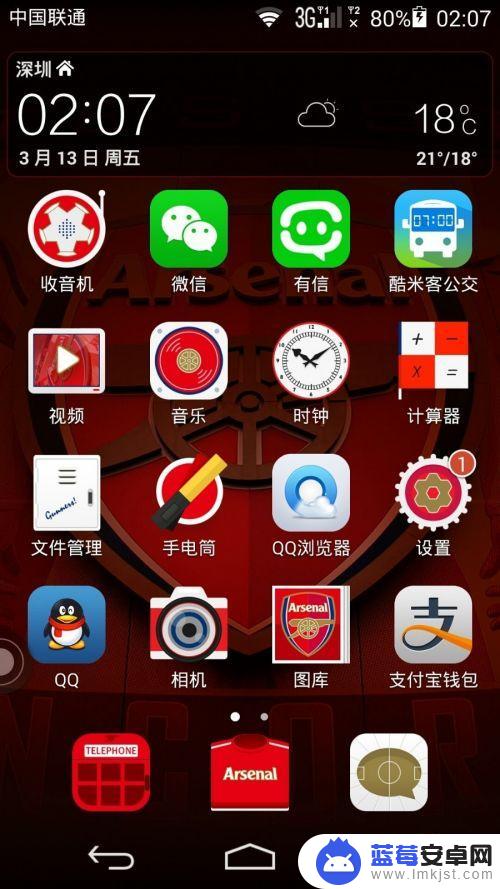
2.在手机桌面中点击打开“设置”选项,打开“设置”后。进入到“常用设置”界面。
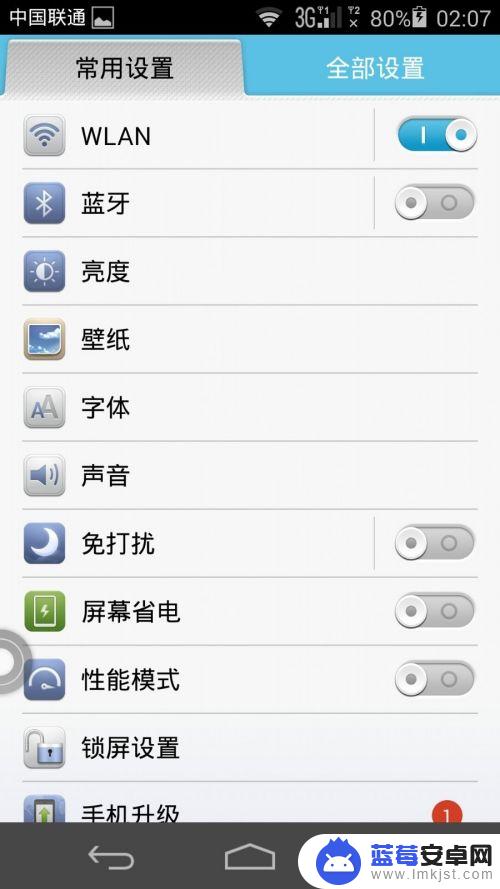
3.进入到“常用设置”界面以后,右侧有一个“全部设置”。找到“全部设置”以后,点击打开。
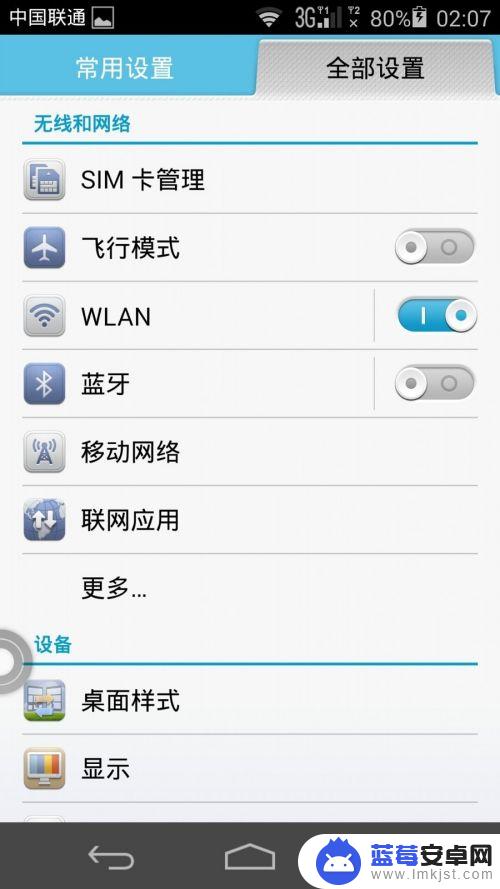
4.在“常用设置”中,找到“悬浮按钮”一项。找到“悬浮按钮”以后,可以看到该项是打开状态的。
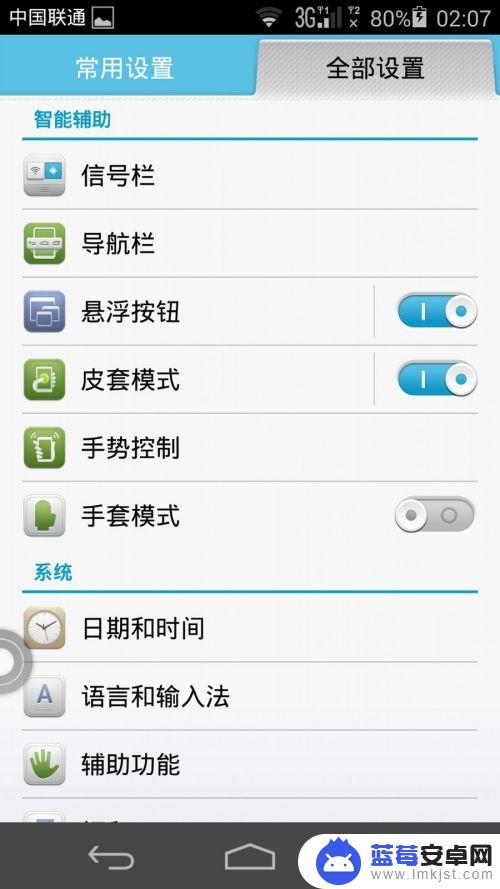
5.然后点击进入到“悬浮按钮”设置项,在该项中。会对“悬浮按钮”的功能做以简单介绍。
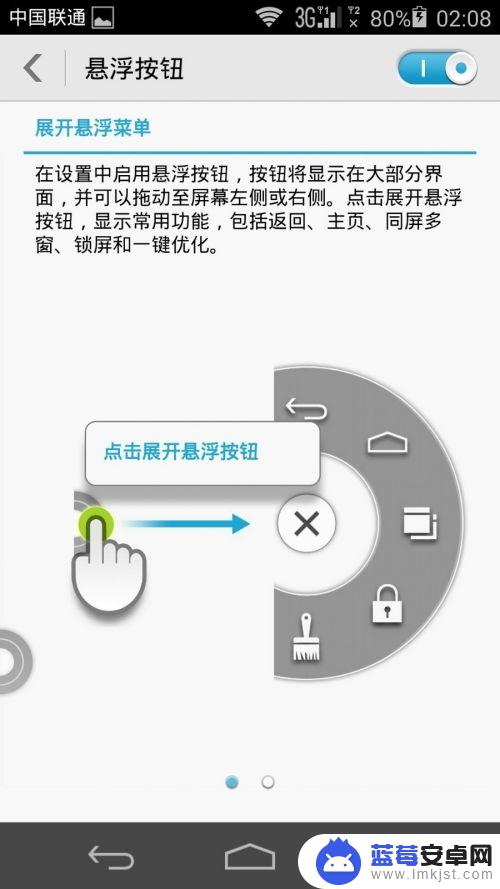
6.看完介绍以后,在该界面的右上角看到该功能是打开状态的。现在可以把它关闭了。
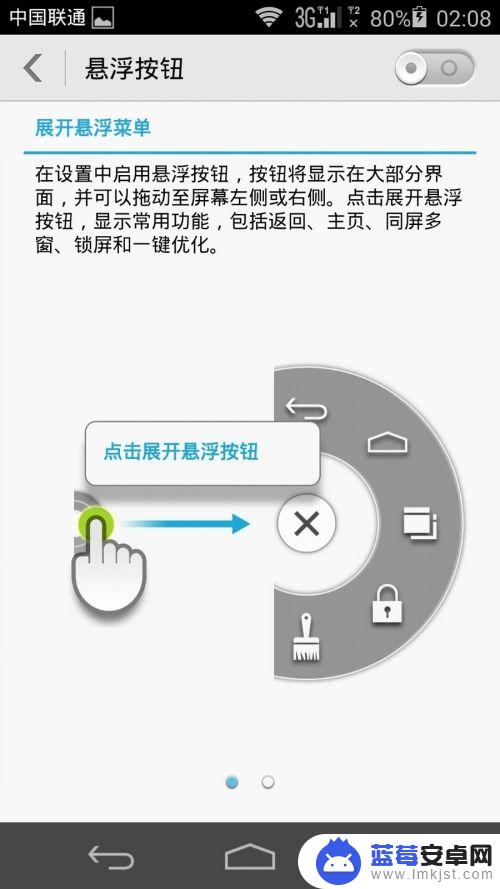
7.在右上角的打开按钮上点击一下,就可以把该功能关闭了。再回到手机桌面中,可以看到那个小圆圈不见了。
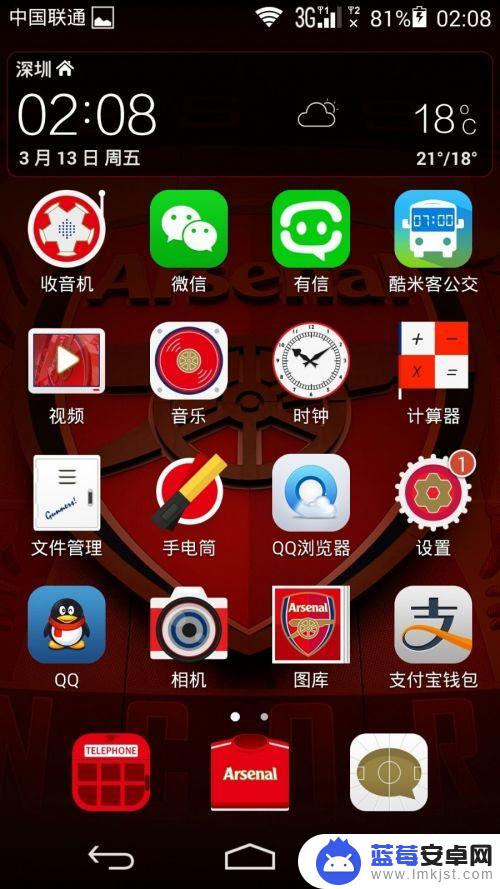
以上就是华为手机项圈怎么取消的全部内容,有需要的用户可以根据以上步骤进行操作,希望能对大家有所帮助。












